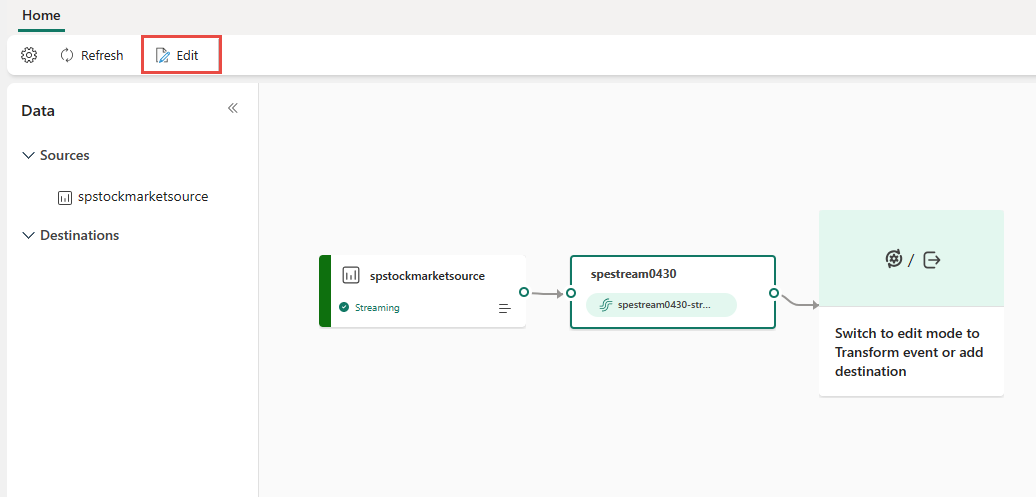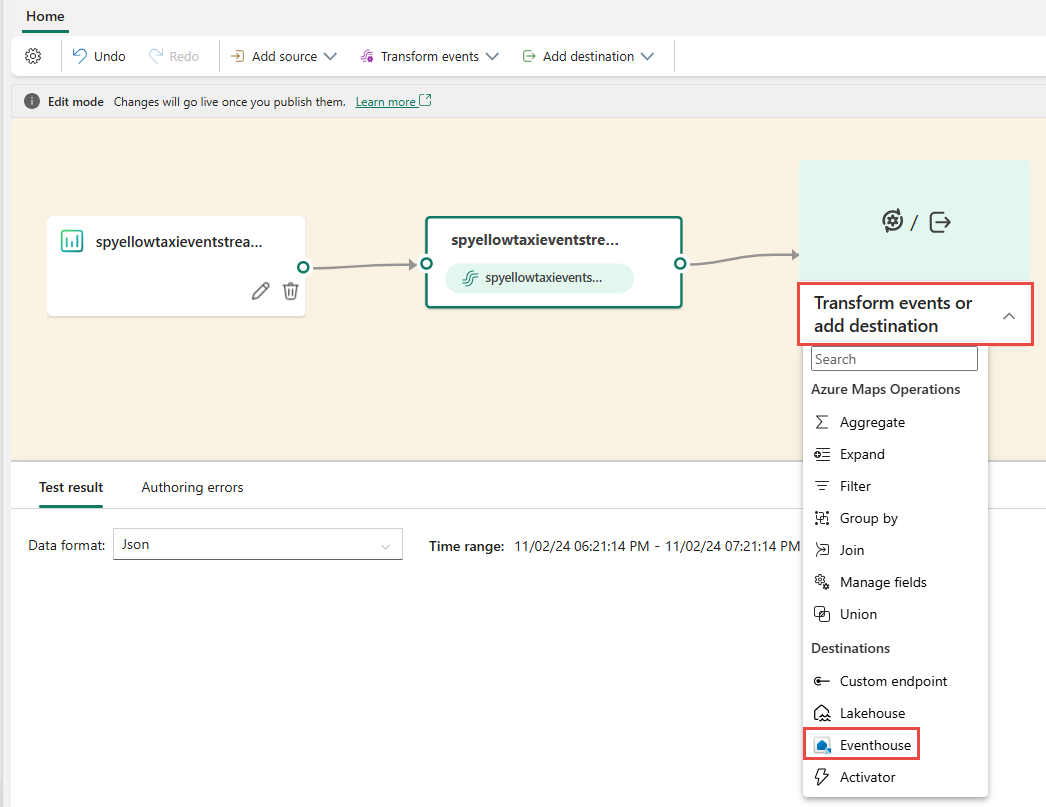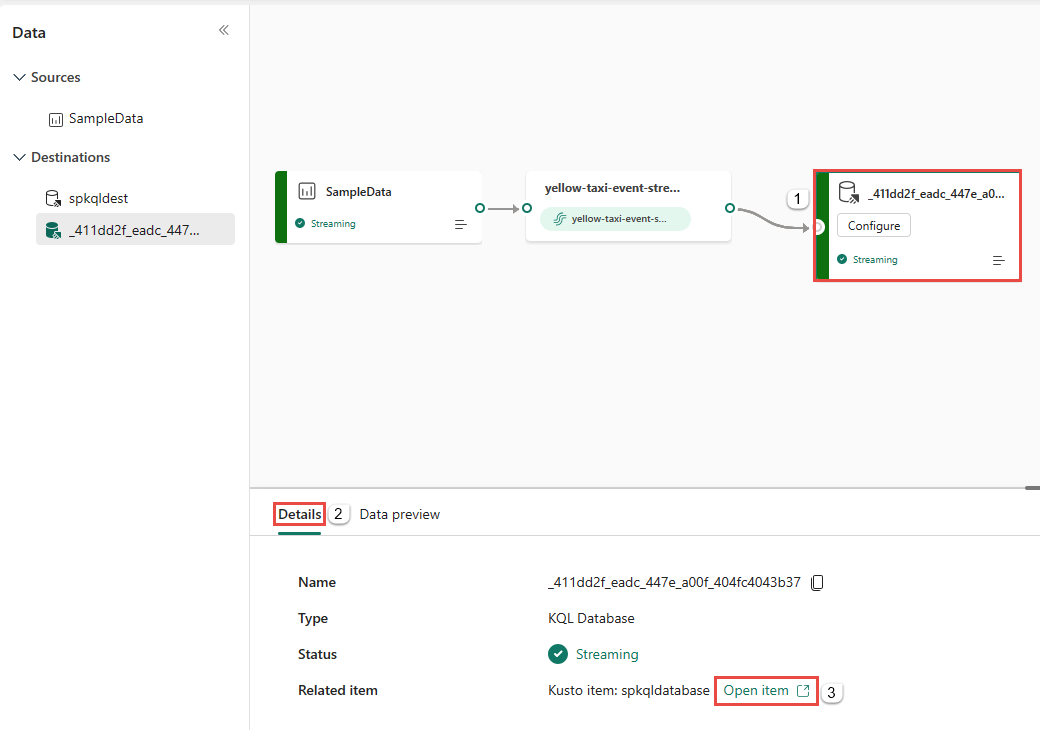Gegevensstromen analyseren in realtime-hub
Er zijn twee typen gegevensstromen in realtime hub: Stream en Table. In dit artikel wordt beschreven hoe u streams en tabellen in realtime kunt analyseren.
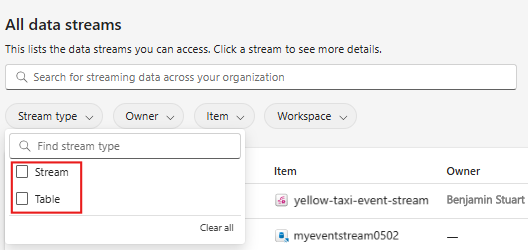
Streams analyseren
Als u een stream wilt analyseren waarvan het bovenliggende element een eventstream is, voert u de volgende stappen uit:
- Open de eventstream die is gekoppeld aan de gegevensstroom in realtime hub.
- Voeg een Eventhouse-bestemming toe aan de eventstream om de gegevens naar een KQL-tabel te verzenden.
- Open de KQL-database en voer query's uit op de KQL-tabel.
In de volgende secties vindt u meer informatie over deze stappen.
Eventstream openen
Wanneer u gebeurtenissen uit de ondersteunde bronnen krijgt, wordt in realtime een eventstream voor u gemaakt. U kunt de eventstream op een van de volgende manieren openen:
Wizard Verbinding maken met gegevensbron :
Aan het einde van het maken van deze stream ziet u op de pagina Controleren en verbinden de koppeling Gebeurtenisstream openen om de gebeurtenisstream te openen die is gekoppeld aan de stream in een editor. -Alle gegevensstromen en mijn gegevensstroompagina's :
Beweeg de muisaanwijzer over een stroom waarvan het bovenliggende item een eventstream is en selecteer de koppeling Openen of selecteer ... (beletselteken) en selecteer vervolgens Open eventstream.
Detailpagina:
Selecteer een stream waarvan het bovenliggende element een gebeurtenisstream is op de pagina Alle gegevensstromen om een streamdetailpagina weer te geven. Selecteer op deze pagina de koppeling Eventstream openen op het lint.
Eventhouse-bestemming toevoegen aan de eventstream
Nadat u een eventstream in de editor hebt geopend, kunt u een Eventhouse-bestemming toevoegen. Wanneer gegevens worden uitgevoerd naar een KQL-tabel in een KQL-database in Eventhouse, kunt u query's uitvoeren op de KQL-tabel om de gegevens te analyseren.
Nadat u de eventstream hebt geopend, selecteert u Bewerken op het lint om naar de bewerkingsmodus te gaan.
Voeg een KQL-databasebestemming toe. Selecteer Transformatiegebeurtenissen of voeg doeltegel of Transformatiegebeurtenissen toe op het lint en selecteer vervolgens KQL Database.
Configureer het KQL-databasedoel door de instructies van KQL Database-bestemming toevoegen aan een eventstream te volgen.
Wacht totdat de gegevens naar de KQL-bestemming worden gestreamd. Controleer de status van streaming naar de KQL-database op het canvas.
Selecteer de doeltegel en ga naar het tabblad Details in het onderste deelvenster.
Selecteer Item openen om de doel-KQL-database te openen.
Voer nu query's uit op de doel-KQL-tabel om de gegevensstreaming in de KQL-database te analyseren.
Tabellen analyseren
U kunt de KQL-database openen die is gekoppeld aan een tabel op een van de volgende manieren:
Beweeg op de pagina Alle gegevensstromen de muis over een gegevensstroom van het tabeltype en selecteer de koppeling Openen of selecteer ... (beletselteken) en selecteer KQL-database openen.
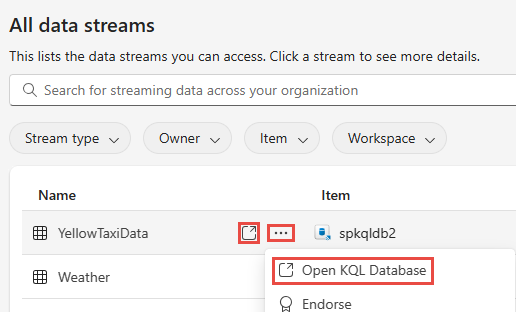
Selecteer een KQL-tabel op de pagina Alle gegevensstromen om een tabeldetailpagina weer te geven. Op deze pagina kunt u de koppeling KQL-database openen op het lint selecteren.

Nadat u de tabel hebt geopend, kunt u query's uitvoeren op de tabellen in de database.